联想电脑无法进入BIOS设置怎么办?
Posted
tags:
篇首语:本文由小常识网(cha138.com)小编为大家整理,主要介绍了联想电脑无法进入BIOS设置怎么办?相关的知识,希望对你有一定的参考价值。
今天想给电脑换个系统,做好U盘启动盘后发现电脑进不去Bios设置了,按下电源键后屏幕显示Lenovo,下面一行小字Press F1 to enter BIOS Setup,F12 to display Boot Menu,另外在其他地方发现有的电脑需要按Del键进入BIOS,但是我不论按F1或F12,或者按Del,都无法进入BIOS设置,电脑如同平常开机一样,直接进入win8的开机界面,我如何才能设置U盘启动为默认启动项?求高手作答
我是在网上等地方发现有的电脑需要按Del键,并不是在我的电脑上看到的,表达有误啊,谅解!求高手作答!
WINDOWS10使用了快速启动技术,在正常启动情况下会自动跳过BIOS自检过程,因此安装有WINDOWS10的电脑在正常情况下是无法进入BIOS系统进行设置的。
如需进入BIOS设置,有如下两个方法:
一、关闭快速启动
1、单击开始菜单选择“设置”,进入到设置后选择“系统”;电源和睡眠,红圈位置的其它电源设置:
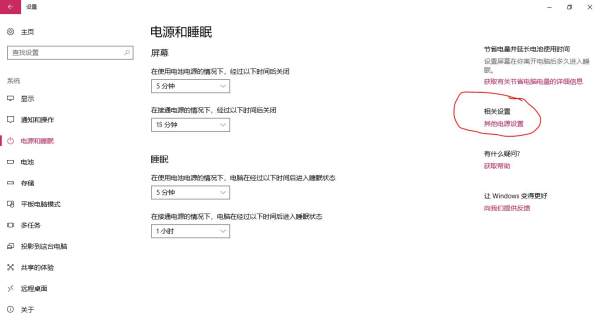
2、点击出现新界面右侧的选择电源按键的功能,出现如下图,并将红圈中的启用快速启动前勾选取消。保存修改。
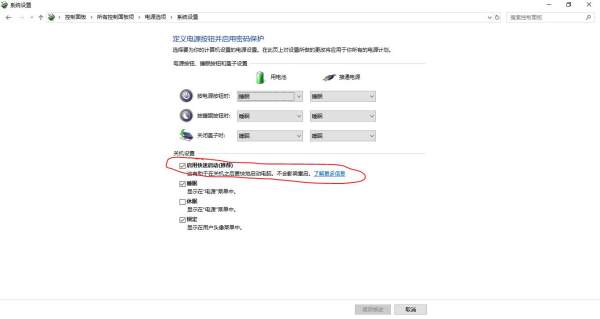
3、再正常启动时出现联想LOGO时不停的按F1或F2或DEL键或ENTER键(具体参看电脑的说明书)一般都是这几个键。即可正常进入BIOS。
二、使用高级启动模式
同样进入设置-更新和安全-恢复-高级启动模式-立即重新启动,再按上述第一种方式的第3小点方式即可进入BIOS设置界面。如下图:
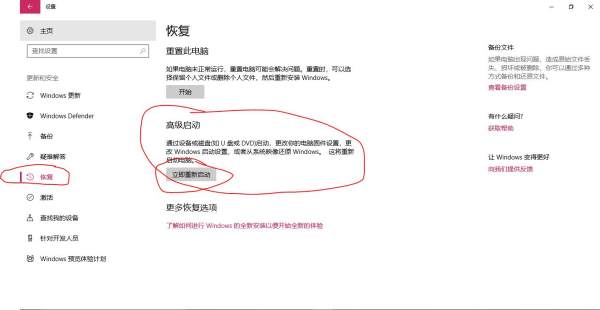
1、请将电脑开机进入系统,并执行“重启”(若电脑已无法开机进入系统,请将电脑强制关机后,重新开机)
2、紧接着,快速、连续按键盘的“F1”(或Ctrl+F1组合键)按键,即可进入BIOS界面。
3、键盘的“F1”按键,在键盘的左上角区域。
二、Lenovo笔记本(非ThinkPad)进入BIOS
连接好电源适配器或电池,在关机状态下,使用曲别针按下一键恢复按键(novo孔),从屏幕列出的的菜单中选择"Bios Setup"回车即可进入BIOS;
方法2:通过“Fn+F2”、“F2”或“F1”组合键键进入BIOS;
1、请将电脑开机进入系统,并执行“重启”(若电脑已无法开机进入系统,请将电脑强制关机后,重新开机)
2、紧接着,快速、连续按键盘的“Fn+F2”组合键,直到进入BIOS界面。
3、若以上方法无效,或您使用的是早期的Lenovo笔记本,您可以尝试直接使用“F2”键进入BIOS
4、以下笔记本电脑需通过“F1”键进入BIOS设置:
昭阳K29、昭阳K49、昭阳E49、昭阳E4430、昭阳K2450、昭阳K4350、昭阳K4450;
扬天V480、扬天V490、扬天V580、扬天V4400
扬天M490、扬天M495、扬天M4400、扬天M4450、扬天M5400
扬天B480、扬天B490、扬天B580、扬天B590、扬天B43XX、扬天B4400、扬天B4450、扬天B5400
三、ThinkPad笔记本进入BIOS
1、请将电脑开机进入系统,并执行“重启”(若电脑已无法开机进入系统,请将电脑强制关机后,重新开机)
2、紧接着,快速、连续按键盘的“F1”按键,即可进入BIOS界面。
3、键盘的“F1”按键所在位置,在键盘的左上角区域。
此外,部分机型还可使用以下方法:在开机时不停的敲击回车键(Enter),屏幕上会显示一个功能菜单,有15秒时间选择需要的功能,此时按下“F1键”即可进入BIOS设置界面
ESC:恢复正常启动
F1 :进入BIOS设置界面
F10:进入硬件检测
F11:进入一键恢复系统
F12:选择引导驱动器
如果按照上述操作未能进入BIOS,您也可以联系我们的在线支持工程师获取更多相关技术支持。详情
- 官方电话官方服务
- 官方网站线上服务
您好,很高兴为您解答~,请您稍后,我正在快马加鞭为您整理答案,5分钟内回复给您
您好,很高兴为您解答~,请您稍后,我正在快马加鞭为您整理答案,5分钟内回复给您
一般由以下几种情况引起。1、先排除键盘按键没有复位引起的,不同电脑相应按键不同,一般为“Delete”“Del”键。如果是这样复位这些键就行了。
2、没有软驱但启用了软驱,可将软驱禁用。开机按DEL进BIOS,选择:STANDARD CMOS FEATURESDRIVE A : 设置为 NoneDRIVE B : 设置为 None按F10 保存,输入“Y”回车即可。
3、内存有问题 或者CPU频率被更改,更换内存、恢复BIOS默认值即可。
4、原来挂了两个硬盘,在BIOS中设置成了双硬盘,后来拿掉其中一个的时候却忘记将BIOS设置改回来,也会出现这个问题。只要恢复BIOS默认值即可。
5、如果上述设置后无效,可能是 COMS 电池没有电了,打开主机,抠下纽扣式COMS电池,更换新电池即可。
6、恢复BIOS默认值的方法:开机或者重启电脑按住DEL键,进入BIOS;找到 Load Fail-Safe Defaults ,按方向键选中后回车,提示是否确定,按Y,回车。 最后选择Save&exit step(保存设置),直接按F10也可以,按Y回车自动重起,设置生效。
希望我的回答可以帮助到你,感谢您的咨询与信任,很高兴为您解答,你还有什么问题可以随时问我哦~,我看到了会立刻回答你的。如果您对我的回答满意的话,可以赏个赞哦,给个鼓励嘛~最后祝您生活愉快
参考技术C检查你电脑的具体型号,再根据不同的型号进行操作:
联想笔记本产品进入BIOS的操作方法:
1、在开机或重启的Lenovo画面自检处,快速、连续多次按键盘的“F2”按键,即可进入BIOS界面。如下图所示:
提醒:部分机型需要使用"Fn+F2"热键进入

2、笔记本键盘的“F2”按键,在键盘的左上角区域。如下图所示:
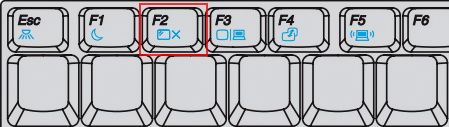
Think系列产品进入BIOS的操作方法
适用范围:
ThinkPad全系列笔记本
ThinkCentre全系列一体机
ThinkStation全系列工作站
温馨提示:如果您用的是Win8/8.1系统,强烈建议您在重启电脑时通过快捷键进入BIOS
操作方法:
1、在开机或重启的Lenovo画面自检处,快速、连续多次按键盘的“F1”按键,即可进入BIOS界面。如下图所示:
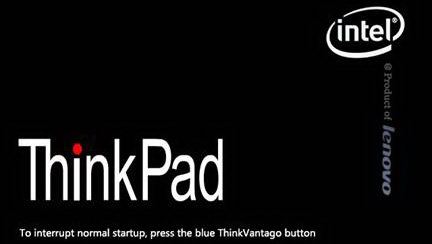
2、键盘的“F1”按键所在位置,在键盘的左上角区域。如下图所示:
3、部分机型在开机就不停的敲击回车键(Enter),会出现一个功能菜单,有15秒时间选择需要的功能
(不同机型显示菜单略有区别,下图所示菜单及图示仅供参考)
ESC:恢复正常启动
F1 :进入BIOS设置界面
F10:进入硬件检测
F11:进入一键恢复系统
F12:选择引导驱动器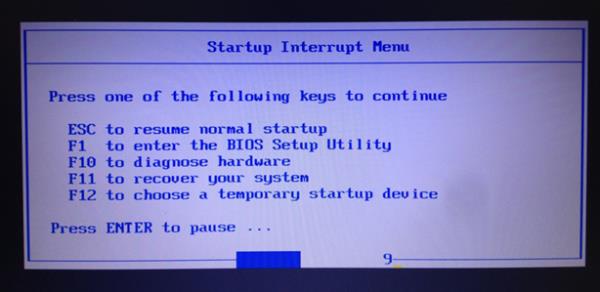
按电源键反复开关机试试,放一段时间试试,确实不可以就重装系统吧,如果自己重装不了,花30元到维修那里找维修的人帮助您。
只要自己的电脑不卡机、蓝屏、突然关机,开机就不会这样了。
有问题请您追问我。
打开BIOS是为了用光盘安装系统设置光驱启动的,如果您不是重装,打开这个BIOS是没用的,因为卡死机引起的不能开机,不是设置问题引起的,所以进入BIOS是没有用的。
联想笔记本bios怎么设置中文版
1、按下电源按钮后,在屏幕出现LENOVO字样时按下F2键,见下图;

3、之后就进入BIOS,见下图。
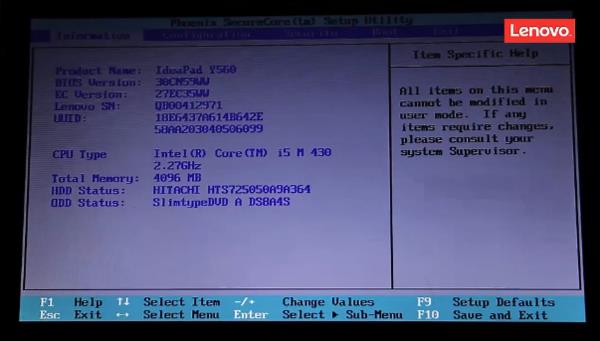
4、 部分机型需要按下左下角的Fn键+F2键,才能进入BIOS设置界面,见下图;
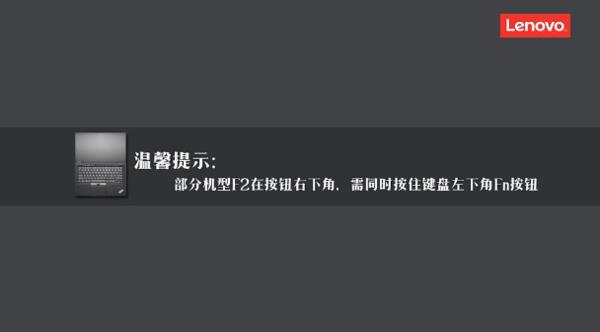
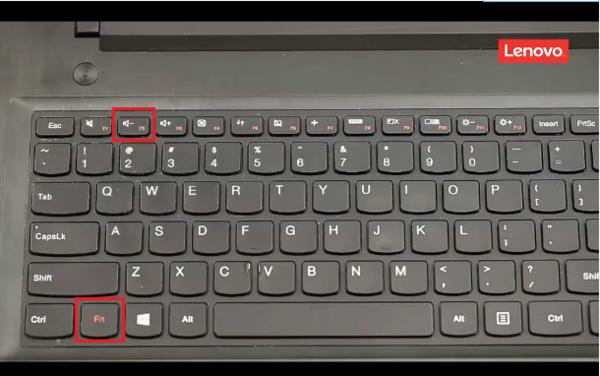
5、有部分机型,在屏幕出现LENOVO字样时按下F1键,方能进入BIOS设置界面见下图;

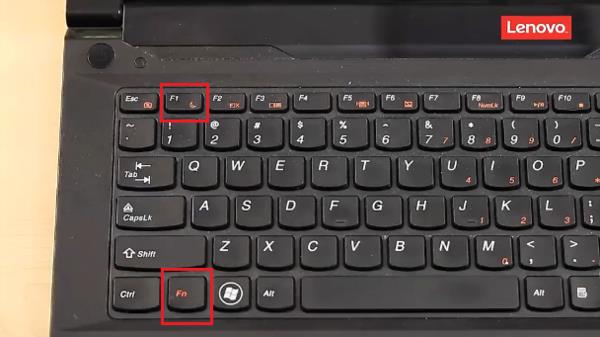
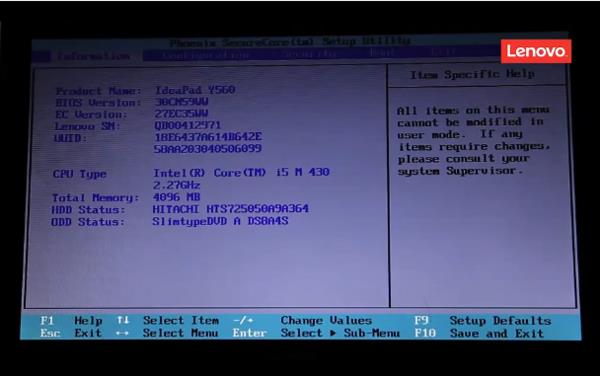
6、还部分机型需要按下左下角的Fn键+F1键,才能进入BIOS设置界面,见下图;


不同版本BIOS界面及功能菜单略有区别,以下仅举例说明,仅供参考。若非必须,不建议更改BIOS设置,以免影响正常使用。
1.选择F1 BIOS Setup 进入BIOS。
方法一:开机不停敲击F1;
方法二:操作方法,开机就不停的敲击回车键,会出现一个功能菜单,有15秒时间选择需要的功能。选择F1 BIOS Setup 进入BIOS。
如图:各菜单功能:
ESC恢复正常启动
F1进入BIOS设置界面
F10进入硬件检测
F11进入一键恢复系统
F12选择引导驱动器
联想笔记本BIOS设置图解中文说明
2
2. BIOS界面
联想笔记本BIOS设置图解中文说明
3
六个选项卡依次是“硬件信息”“设置”“日期时间”“安全设置”“启动设置”和“重启”。
“main”主要是硬件信息,包括: bios版本 生产日期主机编号CPU信息内存大小网卡物理地址等信息 。
“config”是设置界面,包括 网络、USB、键盘鼠标、显示、电源、鸣音和报警、硬盘模式、CPU设置等信息。
联想笔记本BIOS设置图解中文说明
网络设置界面
三个选项功能分别是“网络唤醒功能”“网络引导功能”“无线网卡功能”。“wake On Lan”中的“AC Only”即只连接电源情况下启用。“Wireless Lan Radio”设置为“ON”即启用无线网卡。
联想笔记本BIOS设置图解中文说明
USB设备设置
UEFI bios中支持USB(开关)
总是打开USB端口(开关)
关机模式下给USB设备供电(开关)
USB3.0模式(开关自动)
联想笔记本BIOS设置图解中文说明
鼠标和键盘
Fn和Ctrl键交换(开关)
Fn键锁定(开关)
联想笔记本BIOS设置图解中文说明
显示
启动显示设备(LCDVGAHDMI)
显卡设备(双显卡单独显卡)
可切换显卡操作系统检测 (开关)
联想笔记本BIOS设置图解中文说明
电源
intel 动态节能技术(开关)
CPU能源管理 (开关)
PCI接口能源管理 (开关)
联想笔记本BIOS设置图解中文说明
鸣音和报警
联想笔记本BIOS设置图解中文说明
硬盘模式仅部分机型支持
硬盘接口模式(AHCIcompatible)
联想笔记本BIOS设置图解中文说明
CPU设置
intel酷睿处理器多线程技术(开关)
intel超线程技术(开关)
联想笔记本BIOS设置图解中文说明
日期/时间
联想笔记本BIOS设置图解中文说明
安全和密码
管理员密码
锁定UEFI BIOS设置
无人值守启动密码
重启密码
设置最小长度
开机密码
硬盘密码
UEFI BIOS更新选项
最终用户刷新BIOS权限(关开)
内存保护
执行保护
虚拟化
因特尔虚拟化技术(开关)
I/O 端口访问
以太网连接(开关)
无线网连接(开关)
蓝牙(开关)
USB接口(开关)
光学设备(开关)
读卡器(开关)
摄像头(开关)麦克风(开关)指纹识别模块(开关)
防盗
启动
网络启动(选择网络唤醒时的启动项)
UEFI/传统引导(同时/只UEFI/只传统)
UEFI/传统引导优先级(UEFI优先/传统优先)只在上一项选择同时时,此项才会出现
启动模式(快速/诊断)
选项显示(开/关)
启动设备列表F12选项(开/关)
启动顺序锁定(开/关)
设置启动顺序,依次是CD格式的u盘启动、UEFI 启动、软盘格式的u盘启动、光驱启动、硬盘启动、硬盘格式u盘启动、网络引导启动。
重启
依次是:保存更改并关闭关闭不保存更改载入默认设置取消更改保存更改
预装Windows 8系统电脑,还会有OS optimized Defaults这样一个选项,若改装其他系统,设置为disable。本回答被提问者采纳
以上是关于联想电脑无法进入BIOS设置怎么办?的主要内容,如果未能解决你的问题,请参考以下文章